Izkazi
V meniju Izpisi in pregledi / Bilance / Izkazi, izberemo izkaz, ki ga želimo pregledati ali natisniti. Izkaze je potrebno najprej vnesti v Šifrant / Šifranti DK / Izkaz. Odpre se nam okno:
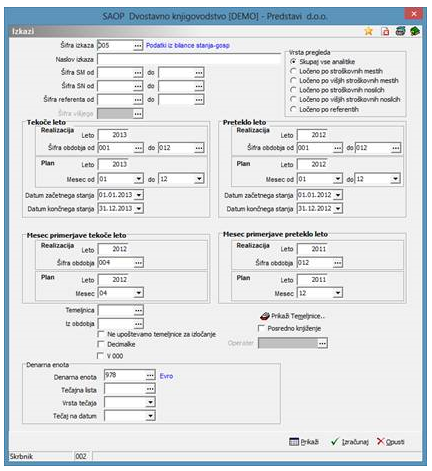
· Šifra izkaza – iz šifranta izberemo izkaz, ki ga želimo natisniti. Glede na vrsto izkaza ali Izkaz ali je Napoved, se v primeru Napoved spremeni vnosni zaslon tako, da nam omogoči vnos oz. popravljanje podatkov zasebnika. To je Ime in priimek, Naslov, Poštna številka in Datum rojstva. V tem primeru so na voljo za vnos samo podatki tekočega leta.
· Naziv izkaza – vnesemo poljubno besedilo, ki se nam bo izpisovalo v glavi izpisa.
· Šifra SM od..do – izberemo SM za katerega želimo pripraviti izpis.
· Šifra SN od..do – izberemo SN za katerega želimo pripraviti izpis.
· Šifra Referenta od..do – izberemo referenta za katerega želimo pripraviti izpis.
· Šifra višjega – polje postane aktivno kadar pri vrsti pregleda izberemo ločeno po višjih stroškovnih mestih ali ločeno po višjih stroškovnih nosilcih.
· Leto in šifra obdobja od..do (Realizacija tekoče in preteklo leto) – izberemo obdobja v tekočem in (ali) preteklem letu, za katere želimo vključiti realizacijo pri pripravi izpisa.
· Leto in šifra obdobja od..do (Plan tekoče in preteklo leto) – izberemo obdobja v tekočem in (ali) preteklem letu, za katere želimo vključiti plan pri pripravi izpisa.
· Datum začetnega stanja (tekoče in preteklo leto) - vpišemo datum začetnega stanja v tekočem in (ali) preteklem letu.
· Datum končnega stanja (tekoče in preteklo leto) - vpišemo datum končnega stanja v tekočem in (ali) preteklem letu.
· Mesec primerjave tekoče leto in preteklo leto (realizacija in plan) - izkazi nam omogočajo tudi primerjavo enega meseca poslovanja s poljubnim obdobjem poslovanja. Prav tako velja to za planirane podatke.
Opomba: Ko želimo prikaz teh podatkov na izpisu, si bomo pri vzorcih izpisa izbrali Izkaz z mesecem primerjave.
· Temeljnica – izberemo temeljnico, ki je na izkazu ne želimo upoštevati (zaključna temeljnica, zapiranje razredov,…).
· Iz obdobja - izberemo obdobje temeljnice, ki je na izkazu ne želimo upoštevati (zaključna temeljnica, zapiranje razredov,…).
· Ne upoštevamo temeljnice za izločanje – če želimo, da nam program v izbranem izkazu ne upošteva temeljnic za izločanje polje označimo s kljukico, sicer ga pustimo praznega.
· Decimalke – če želimo v izkazu zneske z decimalkami polje označimo s kljukico, sicer ga pustimo praznega.
· V 000 – če želimo v izkazu zneske v tisočicah polje označimo s kljukico, sicer ga pustimo praznega.
· Denarna enota – tukaj lahko vpišemo šifro denarne enote v katero želimo preračunati podatke.
· Tečajna lista – izberemo šifro tečajne liste iz katere nam bo program vzel podatke o tečaju za preračun v izbrano denarno enoto.
· Vrsta tečaja – lahko izberemo iz katere vrste tečaja bo program vzel podatek o tečaju za preračun v izbrano denarno enoto. Predlaga se Srednji.
· Tečaj na datum – vpišemo datum za katerega želimo da nam program vzame podatke o tečaju za preračun v izbrano denarno enoto
· Vrsta pregleda – izbiramo lahko med Skupaj vse analitike, Ločeno po stroškovnih mestih, Ločeno po višjih stroškovnih mestih, Ločeno po stroškovnih nosilcih, Ločeno po višjih stroškovnih nosilcih, Ločeno po referentih.
· Gumb Izračunaj bo podatke na novo preračunal. To pomeni, da bo brisal tudi tiste podatke, ki smo jih v tabelo Izkazi ročno vnesli.
· Gumb Prikaži bo odprl tabelo v kateri se bodo prikazali podatki izbrane šifre izkaza pripravljeni v zadnji obdelavi Izkazov. Če za vneseno šifro izkaza ne obstajajo pripravljeni podatki, je gumb Prikaži neaktiven.
Potem, ko se podatki izbranega izkaza prikažejo v tabeli jih lahko ročno popravljamo.
